A Netgear é uma empresa envolvida na produção de hardware de rede para uso doméstico, uso comercial (empresas) e provedores de serviços.
Foi fundada em 1996. Hoje, possui escritórios em quase 30 países ao redor do mundo e está sediada na Califórnia. O número atual de funcionários é superior a 1000.
Este artigo ajudará você a conhecer os roteadores Netgear. Você aprenderá como alterar a senha do Netgear Wi-Fi, o que é de grande importância para todos os usuários atuais e potenciais do roteador NetGear .

Informações do roteador Netgear
Para a maioria dos roteadores, incluindo roteadores Netgear, é comum que as informações do dispositivo estejam em um adesivo na parte traseira ou na parte inferior do roteador. Lá, você pode encontrar a senha Wi-Fi de seus roteadores, o nome de usuário padrão, bem como outras informações básicas (endereço MAC, número de série etc.).
Leitura recomendada:
- Como consertar a luz da Internet do roteador Netgear piscando branco?
- Como corrigir a luz vermelha do roteador Netgear, sem problemas na Internet?
- Como consertar a luz de energia do roteador Netgear piscando?
A informação mais importante que você encontrará sobre esse adesivo é:
- Nome de usuário padrão
- Senha padrão
- Endereços IP padrão (na maioria dos casos) - 192.168.1.1 e 192.168.0.1
Se você alterar o endereço IP padrão no seu roteador Netgear e depois de um tempo, não se lembra ou se não houver adesivo no roteador, há uma maneira muito simples de encontrá -lo . Siga esses passos:
- No teclado, pressione a tecla Windows e a tecla R.
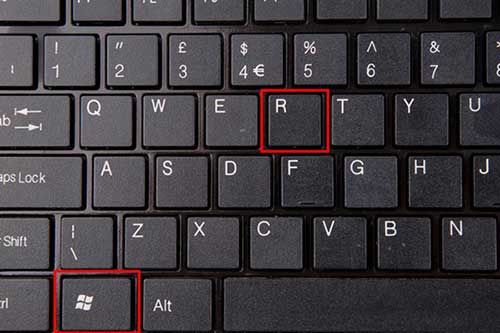
- Esta ação abre uma janela de execução na qual você entra no CMD e clique em OK para confirmar.
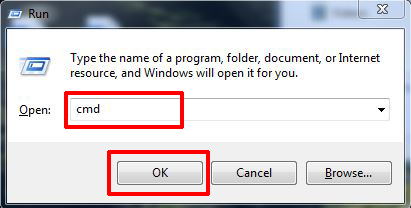
- Agora, digite ipconfig e pressione Enter.
- O número que aparece no gateway padrão representa o endereço IP do seu roteador.

Como redefinir o roteador Netgear
Em uma situação em que você não consegue se lembrar da sua senha, a coisa mais simples que você pode fazer é redefinir o roteador (a redefinição não é a mesma coisa que reiniciar/reiniciar ). Este procedimento envolve a redefinição de configurações de fábrica e a exclusão de todas as configurações personalizadas (nome de usuário, senha, nome da rede).
- Primeiro, verifique se o roteador está ligado.
- Na parte traseira do roteador, você precisa encontrar o botão de redefinição.
- Pressione e segure o botão por 10 segundos e solte -o. Use um clipe de papel, agulha ou objeto nítido semelhante para pressionar.

- Agora, solte o botão Redefinir.
Esse é o processo inteiro, seu roteador foi redefinido - as configurações de fábrica.
Como alterar a senha do WiFi NetGear via gerente da web
No exemplo do roteador Netgear Nightwalk X6 R8000, mostraremos como alterar a senha Wi-Fi do Netgear através do Web Manager. (Para a maioria dos roteadores Netgear, a alteração da senha Wi-Fi é feita dessa maneira).

- Digite o RouterLogin.net no seu navegador da Internet . Em vez de .NET, você pode usar a extensão .com. Ou você pode usar o endereço IP padrão dos roteadores - 192.168.1.1.
- Agora você precisa inserir o nome de usuário e a senha do roteador. (O nome de usuário padrão é administrador e a senha padrão é a senha).

- Depois de inserir seu nome de usuário e senha, clique em Faça o login.
- A página inicial básica será aberta.
- Clique em Wireless.

- Digite um novo nome de rede no campo Nome (SSID).
- Digite uma nova senha no campo Senha (chave da rede). A opção de segurança recomendada é WPA2 -PSK.
- No final do procedimento, clique em Aplicar.

Esse é todo o processo - suas alterações foram salvas.
NOTA: Depois de aplicar as configurações e o logout, você será desconectado e precisará se reconectar usando sua nova senha.
Como alterar a senha Wi-Fi do NetGear por meio do aplicativo móvel
Há outra maneira muito simples de alterar a senha Wi-Fi, e isso é através do aplicativo.

- Seu celular deve estar conectado à rede Wi -Fi do seu roteador .
- Se você ainda não estiver, faça o download do aplicativo Netgear Nighthawk do Google Play ou da Apple App Store .
- Abra o aplicativo.
- Você precisará fazer login na sua conta do NetGear (ou criar uma nova conta). Depois disso, você precisará inserir a senha do administrador do seu roteador e, em seguida, clique em entrar (o painel será exibido).

- Você precisa clicar nas configurações Wi-Fi. A página Wi-Fi será exibida

- Nesta etapa, você precisa inserir um novo nome Wi-Fi e uma nova senha Wi-Fi.
- No final deste procedimento, no canto superior direito, você verá a opção Salvar que precisa clicar para salvar as alterações.
O processo está completo e suas credenciais foram alteradas com sucesso.
Conclusão
Recomendamos que você altere sua senha Wi-Fi padrão para proteger sua rede Wi-Fi Netgear de vizinhos ou hackers que podem estar abusando e usá-la ilegalmente.
Ao definir uma nova senha, é melhor usar uma combinação de letras, caracteres e números, porque essa senha é quase impossível de quebrar. (Evite senhas fracas, como nomes, anos de nascimento, etc.).
